方法 #01:直接访问任务栏设置
右键单击任务栏并选择“任务栏设置”。

现在点击底部的“任务栏行为”。
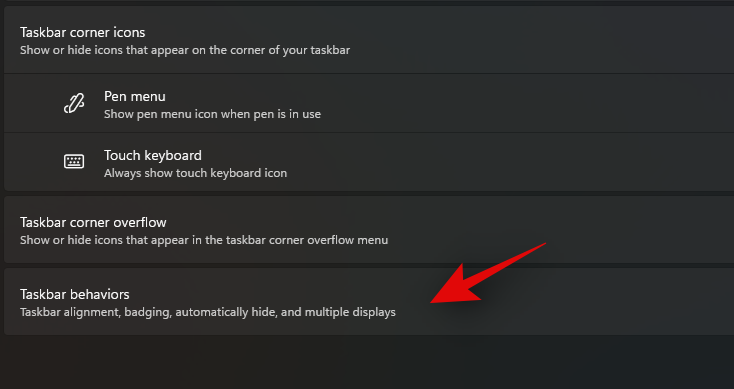
使用“Taskbar Alignemnet”旁边的下拉菜单选择“Left”。
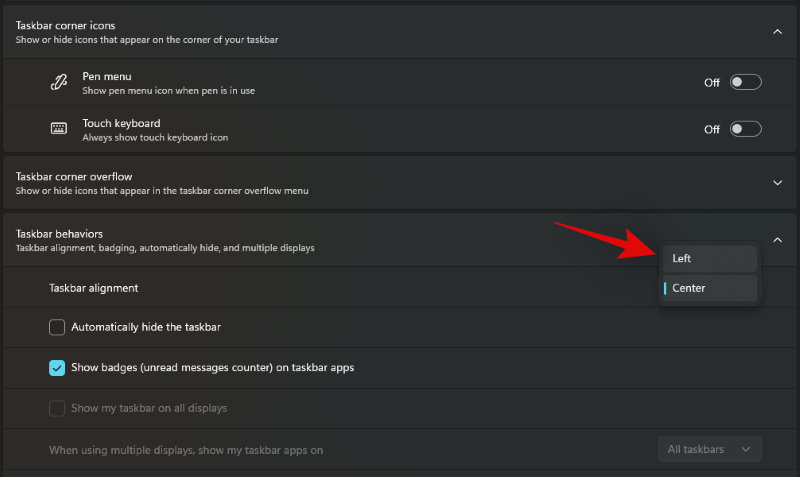
您的任务栏现在应该在您的系统上左对齐。
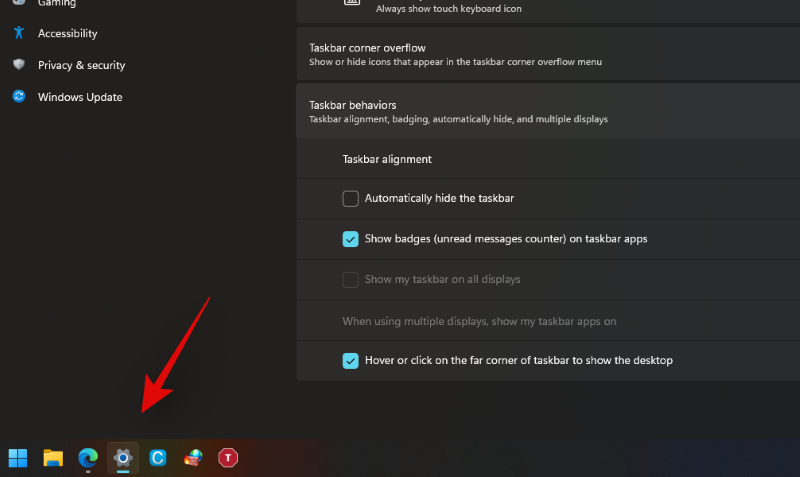
方法 #02:使用设置
按键盘上的“Windows + I”打开“设置”应用。点击左侧栏中的“个性化”。
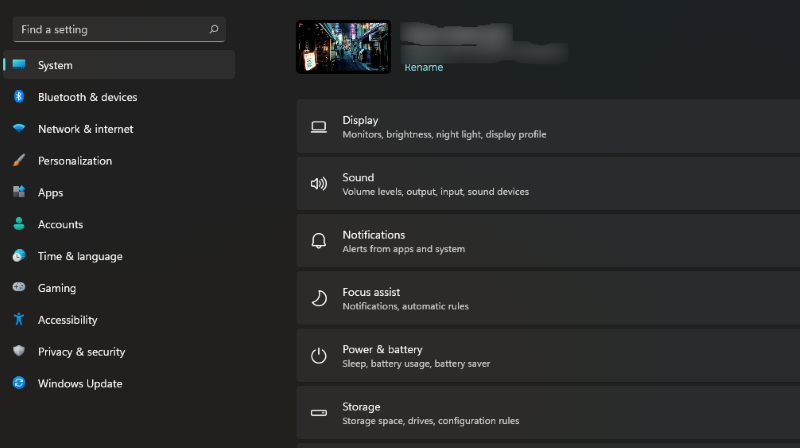
单击并选择“任务栏”。
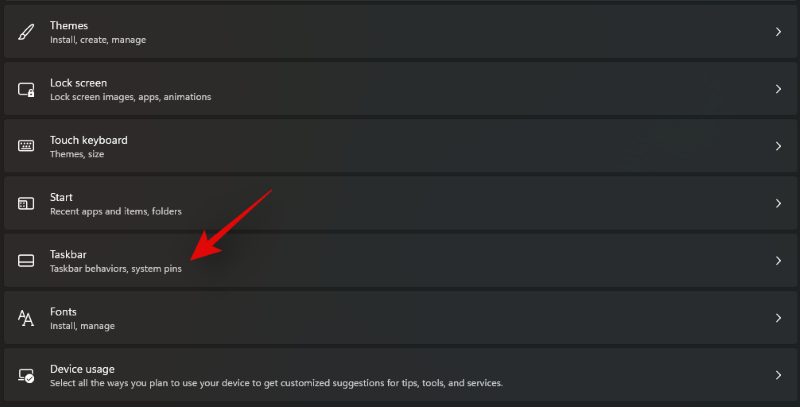
现在单击“任务栏行为”。
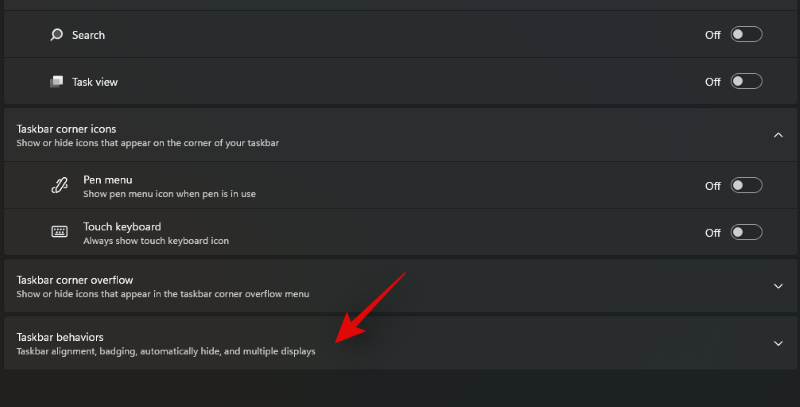
单击“任务栏对齐”旁边的下拉菜单,然后选择“左”。
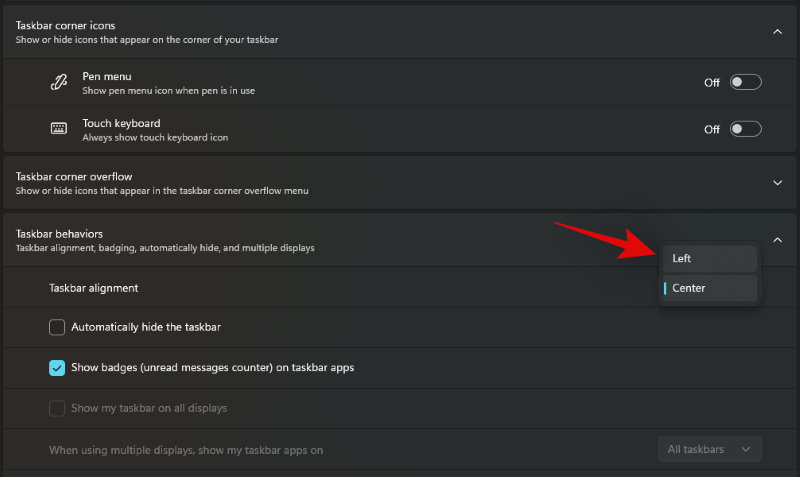
您的任务栏现在将在您的系统上左对齐。
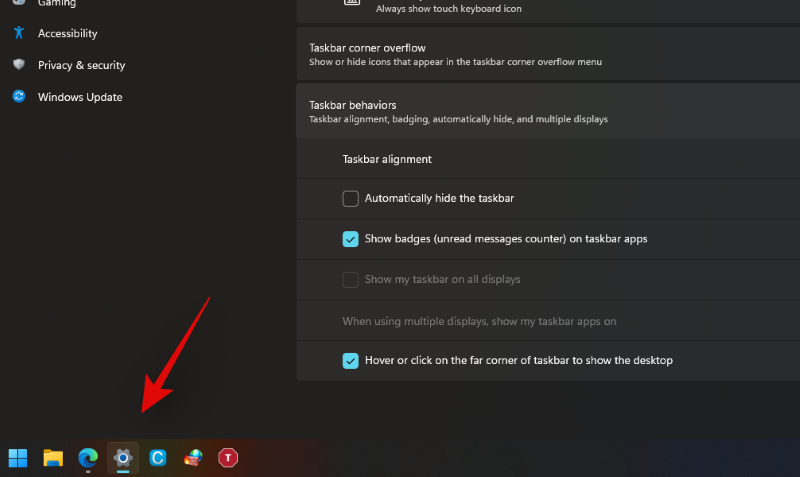
快速访问任务栏设置的另一种方法是按一次 Windows 键,然后键入“任务栏”进行搜索。然后单击任务栏设置并更改上面给出的对齐方式。
 Win 11系统之家
Win 11系统之家
